win10+mongodb安裝配置
阿新 • • 發佈:2017-08-31
-i mongod 安裝mongodb 模式 all 配置文件 bpa app install
剛入職新公司,用的mongodb,所以最近開始學習研究mongodb。
mongo的入門學習資料在http://www.runoob.com/mongodb/mongodb-tutorial.html即可。
win10下本地安裝mongodb:
首先到官網下載安裝包,當然官網的我下載很慢,所以索性百度下了一個,版本是mongo3.2,下載過程可以百度
1、安裝到自定義目錄下:
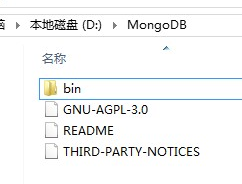
2、創建文件夾和新建文件
1、在安裝目錄下創建目錄和空文件:
D:\MyProgramFiles\mongoDB\Server\3.2\data 數據庫目錄 D:\MyProgramFiles\mongoDB\Server\3.2\logs 日誌存放目錄 D:\MyProgramFiles\mongoDB\Server\3.2\logs\mongodb.log 日誌文件 D:\MyProgramFiles\mongoDB\Server\3.2\conf\mongodb.config 配置文件
註:
也可以使用啟動時增加參數的方式配置config的目錄,如下圖所示:
但是推薦使用config模式,方便修改;
2、配置文件mongodb.config
dbpath=D:\MyProgramFiles\mongoDB\Server\3.2\data #數據庫路徑 logpath=D:\MyProgramFiles\mongoDB\Server\3.2\logs\mongodb.log #日誌輸出文件路徑 logappend=true #錯誤日誌采用追加模式,配置這個選項後mongodb的日誌會追加到現有的日誌文件,而不是從新創建一個新文件 journal=true #啟用日誌文件,默認啟用 quiet=true #這個選項可以過濾掉一些無用的日誌信息,若需要調試使用請設置為false port=27017 #端口號 默認為27017
如下圖:
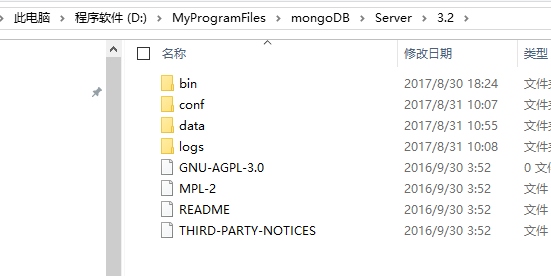
註意:
3、先配置mongodb的環境變量:
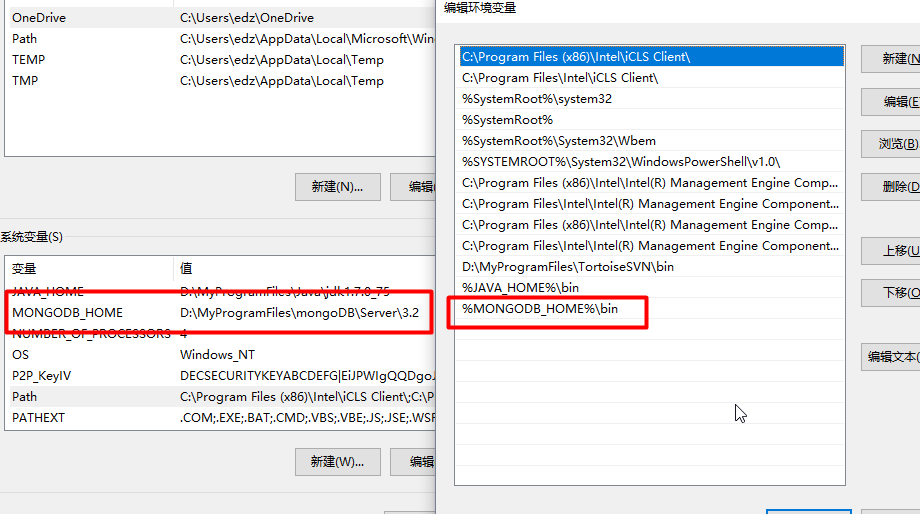
4、啟動時需要用管理員方式啟動cmd,
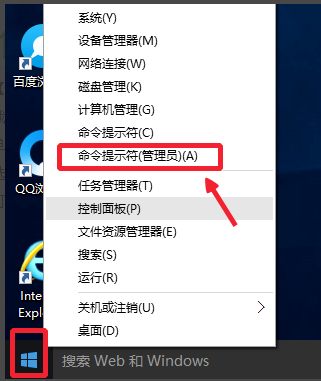
普通啟動
mongod --config D:\MyProgramFiles\mongoDB\Server\3.2\conf\mongodb.config
安裝為Windows服務
mongod --config D:\MyProgramFiles\mongoDB\Server\3.2\conf\mongodb.config --install
到此,服務已啟動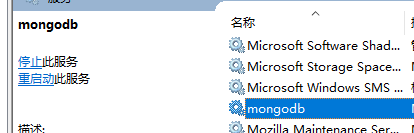
5、開啟服務
管理員cmd下,
啟動服務:
net start mongodb
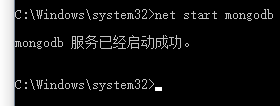
關閉服務:
net stop mongodb
然後使用mongo:
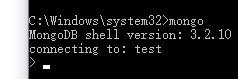
win10+mongodb安裝配置
